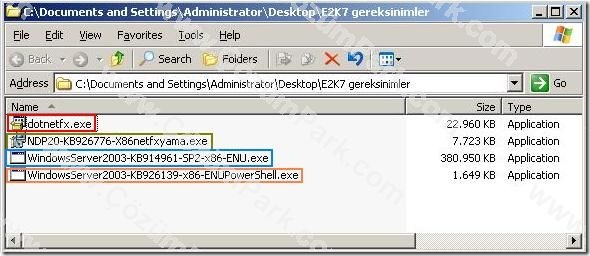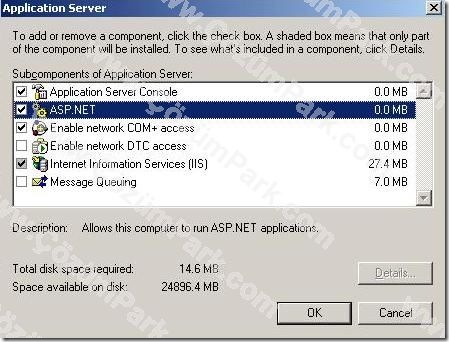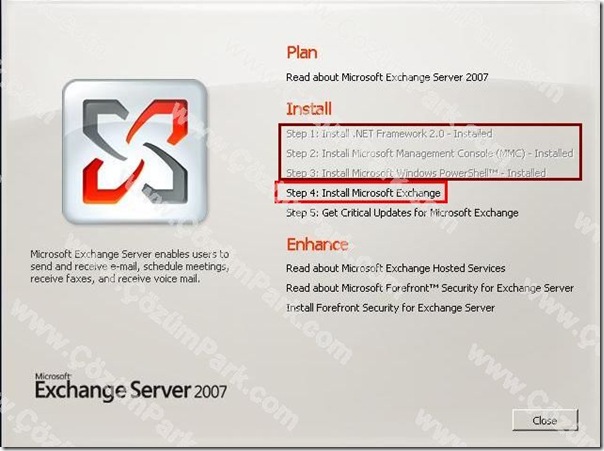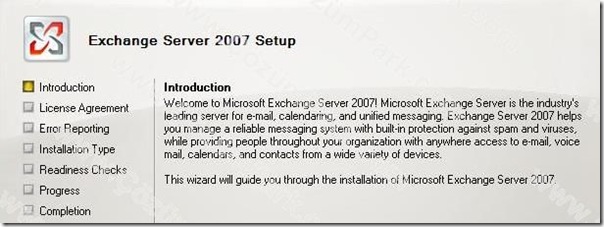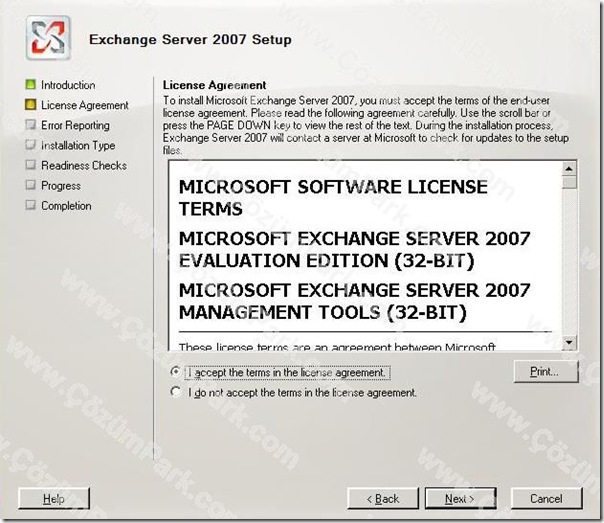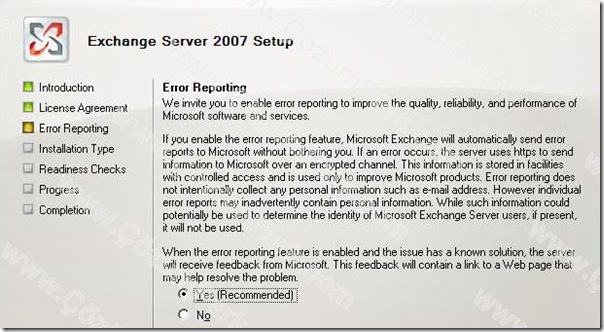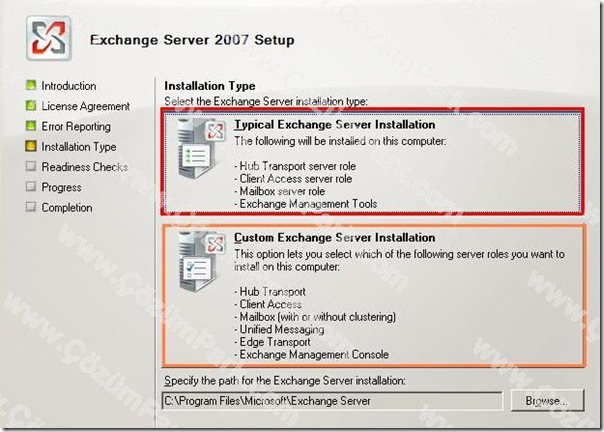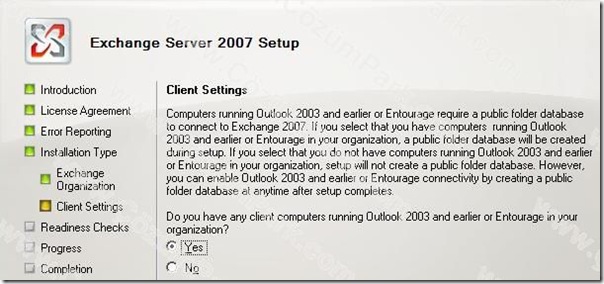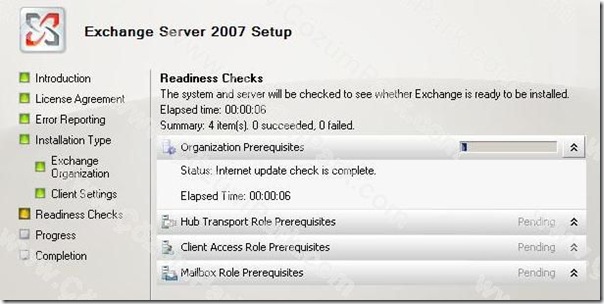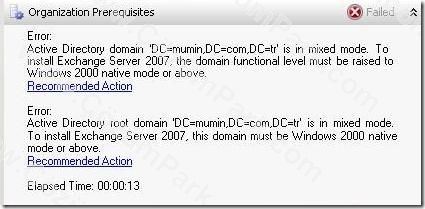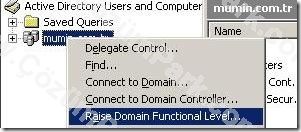Exchange Server 2007 Kurulum ve İlk Testleri
Exchange Server 2007 Kurulum ve İlk Testleri
Exchange Server 2007 Microsoft tarafından piyasaya sürülen en son mesajlaşma ve iletişim servisidir.
Exchange Server 2007 pek çok yenilik ile piyasaya sürülmüştür.
O makaledeki bilgilerden sonra biz kurulumumuza başlayabiliriz. Kurulumda her zaman olduğu gibi sistemimizin Exchange Server 2007 servisi için hazır hale getirilmesi ve kurulumumuzu yapacağımız serverın da Exchange Server 2007 servisinin kurulum isteklerini karşılaması gerekmektedir. Bu gereksinimleri de aşağıdaki makaleden alabilirsiniz.
http://www.microsoft.com/technet/prodtechnol/exchange/2007/evaluate/sysreqs.mspx
Donanımsal olarak gereksinimlerimiz uygun ise artık yazılımsal kuruluma başlayabiliriz. Yazılımsal olarak da Exchange Server 2007 servisinin bazı ek bileşenlere gereksinimi vardır. Bunlar aşağıdaki gibidir.
Yukarıdaki resimde de gördüğümüz gibi yazılımsal olarak kurulması şart koşulan bileşenlerdir.
- .Net Framework 2.0 (kurulum esnasında sizden yamasını da isteyecektir. Yeşil renkli kare içindeki framework yamasıdır)
- Windows 2003 Server işletim sistemi kullanıyorsanız en az Service Pack 1 olmalı.
- Windows Power Shell 1.0 sisteminize yüklü olmalıdır.
Bütün bu bileşenler Exchange Server 2007 kurulumu sihirbazı esnasında daha doğrusu ilk aşamada Exchange Server 2007 bir sistem gereksinimi kontrolü yapmaktadır ve eksik olan bileşenleri sizlere söylemektedir. Hatta kurulacak olan bileşenlerin internetten indirilebilecek adresleri de vermektedir. İnternet aracılığı ile alınması gereken bütün bileşenler yüklendikten sonra sıra geliyor işletim sisteminin içindeki bazı bileşenlerin yüklenmesine. Bunlar da aşağıdaki şekilde görüldüğü gibidir.
İşletim sisteminin içeriğinde bulunan bileşenler ise;
ASP.NET
Enable network COM+ Access
İnternet İnformation Services (IIS)
Yukarıdaki bileşenleri de Denetim Masası’ndaki Program Ekle/Kaldır’da bulunan Windows Bileşeni ekle kaldır yardımı ile yükledikten sonra kurulumumuza başlayabiliriz.
Kurulumu başlatmak için çalıştıra DVD ROM’daki setup.exe’nin yolunu tanımlayarak yada direk DVD-ROM’a girip setup.exe’ye çift tıklayarak da başlayabiliriz. Ben DVD-ROM setup.exe çirf tıklama yönetimi seçtim ve setup.exe’yi çalıştırınca karşıma aşağıdaki pencere gelmektedir.
Yukarıdaki şekilde de görüldüğü gibi kuruluma başlamadan önce kurmuş olduğumuz yazılımların yüklenmiş ve pasif halde olduklarını görmekteyiz. Benim tavsiyem bir yere kuruluma giderken bu gereksinimleri internetten indirip bir cd’ye kaydetmenizdir.
Step 4 seçerek kuruluma devam ediyoruz ve karşımıza aşağıdaki pencere gelmektedir.
Şekilden de anlaşıldığı gibi bize bir hoş geldiniz mesajı verilmektedir ve NEXT’e tıklayarak devam ediyoruz.
Bu kısımda bizden lisan sözleşmesini kabul etmemizi istemektedir. “I accept the terms in the license agreement” seçip NEXT ile devam ediyoruz.
Yukarıdaki kısımda Exchange Server 2007’nin herhangi bir hata ile karşılaşması durumunda bu hatayı HTTPS tabanlı olarak Microsfot’a bildirmesi hakkında bir açıklama yapılmaktadır. Eğer karşılaşılan hataları sistemin Microsoft’a bildirmesini istiyorsanız “Yes (Recommended)” seçip NEXT ile devam edebiliriz. Yok hayır göndermesini istemiyorsak “No” seçip NEXT diyoruz ve bir sonraki aşamaya geçiyoruz.
Ve karşımıza yukarıdaki pencere gelmektedir. Bu kısımda bizden Exchange Server 2007 servisinin kurulum tipinin seçilmesini istemektedir. Görüldüğü gibi iki çeşit kurulum tipi mevcuttur. Tabi ki daha ilk kurulum yönteminizi seçtikten sonra Modify yani bileşen ekle kaldır yapabiliyorsunuz. Bu işlemi de setup.exe’yi tekrar çalıştırarak yapıyoruz. Kırmızı ile seçili kısım standart Exchange Server kurulumunu içermektedir. Orada görmekte olduğumuz rolleri daha sonraki makalelerimizde detaylı olarak ele alacağız. Ancak kısaca açıklamak gerekirse;
Hub Transport Server Role : Mail trafiğinin akışından sorumlu rol.
Client Access Server Role : İstemcilerin Exchange Server’a nasıl bağlanacaklarını içeren kısım.
Mailbox Server Role : Mailboxlarla ilgili işlemleri üzerine alan rolümüzdür.
Exchange Management Tools : Server yönetimi ile ilgili araçlardır. Daha sonra detaylı olarak ele alacağız.
Biz Typical Exchange Server Installation seçip devam ediyoruz.
Karşımıza çıkan kısımda bizden organizasyonumuza bir isim vermemiz istenmektedir. Bir firmaya kurulum yapmakta iseniz firma ismini verebilirsiniz. Mesela ÇözümPark verebiliriz. Organizasyon ismimizi de girdikten sonra NEXT ile devam ediyoruz.
Client Settings kısmında bize Outlook 2003 ve öncesi yapıların Exchange Server 2007 servisine bağlanırken public folder database’ine ihtiyaç duyduğunu ve bunların kurulum aşamasında oluşturulacağını dolayısı ile sistemimizde Outlook 2003 ve öncesi istemci olup olmadığını sormaktadır. Eğer varsa Yes,yoksa No seçip devam edebiliriz. Bu database’ler kurulum bittikten sonra da oluşturulabilir. Tercih sizin ben Yes diyerek yolumuza devam ediyorum.
Exchange Server 2007 servisi bu aşamada kontrol işlemlerini yapmaktadır. Ben kuruluma başlamadan önce bir noktayı eksik yaptım ve onu burada düzelteceğiz. Kontrol işlemi bittikten sonraki adımda karşımıza aşağıdaki yapı gelmektedir.
Yukarıdaki hatayı almamızın sebebi ise Exchange Server 2007 servisi Domain Functional Level olarak ya Windows Server 2000 Native mod yada Windows Server 2003 seviyesini kabul etmektedir. Bu hatadan kurtulmak için Active Directory Users and Computers açıyoruz. Daha sonra domainimize sağ tıklayarak Raise Domain Functional Level seçiyoruz.
Daha sonra karşımıza aşağıdaki pencere gelmektedir.
Standart olarak Windows 2000 Mixed mod gelir ve biz bunu Windows Server 2003 moda yükseltiyoruz. Daha sonra Exchange Server 2007 servisimizin kurulumuna devam ediyoruz.
Karşımıza Exchange Server 2007 servisinin kendi kontrollerini tamamladığını ve kuruluma hazır olduğunu gösteren rapor gelmektedir. Bu kısımda “Install” tıklıyoruz ve devam ediyoruz.
Exchange Server 2007 servisi bileşenleri yüklenmeye başlıyor. Ortalama olarak 40 – 60 dakika arasında kurulum tamamlanmaktadır ve kurulum tamamlandığını gösteren bilgiler aşağıdaki gibi karşımıza çıkmaktadır.
Bu kısımda Exchange Management Console kurulumu ile Exchange Server 2007 servisinin kurulumunu FINISH ile tamamlıyoruz. Her ne kadar sistem yeniden başlat demese de ben her zaman için başlatma taraftarıyımdır ve sistemimi yeniden başlattıktan sonra diğer aşamalara geçiyoruz.
Artık sıra geldi Exchange Server 2007 servisimizin başarılı bir şekilde kurulup kurulmadığını test etmeye.
İlk olarak servislerimizi bir kontrol ediyoruz.
Görüyoruz ki Microsoft Exchange Server 2007 ile ilgili servisler eklenmiş ve gerekli olanlar çalışır durumdalar.
Diğer aşama ise Exchange Server ile ilgili dataların kurulum aşamasında tanımlanmış olan klasörler içinde olup olmadığının kontrol edilmesidir.
Şekilde de görüldüğü gibi Exchange Server ile ilgili klasörlerin hepsi oluşmuş durumdalar.
Şimdi de Management Consol kontrolümüzü gerçekleştirelim.
Görülüyor ki şimdilik her şey yolunda gidiyor.
Birde mail alıp verme işlemini kontrol edelim. Bunun için ilk aşamada Outlook WEB Access (OWA) kullanacağız.
Şekildeki gibi adres çubuğuna https:\localhostowa yazıyoruz. Local host yerine server adı veya ip’sini de yazabiliriz. HTTPS isteğinde bulunduğumuz için karşımıza sertifika ile ilgili aşağıdaki mesaj gelecektir.
Yes diyoruz ve devam ediyoruz.
Karşımıza yukarıdaki gibi heyecan verici bir karşılama ekranı gelmektedir. Kullanıcı adını ve parola girişini yaptıktan sonra karşımıza giriş ile ilgili ayarları yapabileceğimiz bir kısım gelmektedir.
Üç ayrı bölge görmekteyiz; bunlardan birinci kısımda Görme ile ilgili sıkıntıları olanlar için yapılabilecek ayarlar vardır. İkinci kısımda ise Dil seçimi vardır. Üçüncü ve son seçim bölgemizde ise saat diliminin seçilmesi mevcuttur. Ayarları yaptıktan sonra Tamam deyip diğer adıma geçebiliriz.
Bir email yazdım ve Administrator kullanıcısına gönderdim. Ve şekilde de gördüğümüz gibi emailimiz administrator kullanıcısına ulaşmış bulunmaktadır.
Exchange Serverımız çalışmaktadır ve kullanıma hazırdır. Şimdilik…
Kaynaklar:
http://www.microsoft.com/exchange/default.mspx
Microsoft Eğitim yayınları ve laboratuar uygulamaları